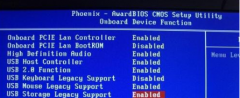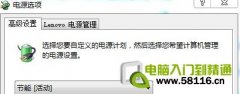打印机是现代办公和家庭生活中不可或缺的设备。打印机在使用过程中可能会遇到一系列故障,使其无法正常工作。理解常见的故障原因及基本的自查流程,能够帮助用户迅速定位问题并采取有效措施解决,避免不必要的时间损失和经济损失。

检查打印机的电源和连接。很多时候,电源插座松动或线缆损坏会导致打印机无法正常开机。USB或者网络连接不稳也可能产生问题。确保所有连接稳固无损,如果使用无线网络,确认打印机和电脑在同一网络下。
接着,查看打印机的状态面板或控制面板,是否有任何错误提示或警告信息。打印机通常会提供故障代码或指示灯,通过查阅用户手册,可以快速识别出设备存在的问题。例如,如果出现纸张卡住提示,检查打印机内部是否有纸张残留或异物。
纸张的问题同样常见,检查纸张是否正确放置,确保其没有卡住且用正确的纸张类型。使用不合规格或过湿的纸张容易导致打印质量问题和设备卡纸。在更换纸张时,选择适合打印机的规格,并确保纸张平整干燥。
墨盒或硒鼓的状态也是一个重点。检查墨水或碳粉是否充足,过低的墨量会导致打印质量下降,甚至无法打印。如有必要,及时更换或加墨。在更换墨盒前,确保选择与打印机型号匹配的产品,以保障打印效果。
软件方面也不可忽视。许多打印机故障源于驱动程序不兼容或过时,定期检查并更新打印机驱动程序,确保其与操作系统兼容。查看打印队列,是否有未完成的打印任务,有时一个错误的文件会导致后续打印无法执行。
在处理完这些基本检查后,您还可以考虑进行一些简单的DIY维护。定期进行打印机内部的清洁对于维持设备性能至关重要。例如,使用专用的打印机清洗纸或者软布清理打印头,保持清洁会减少卡纸和打印质量问题。
关于市场趋势,打印机制造商们正在逐步推出更多的智能功能,如远程打印和移动打印。随着技术的进步,选择支持这些新功能的打印机将非常重要,这样即使发生故障,您也能通过手机或其他设备相对方便地进行监控和管理。
用户在购买新设备时应考虑打印机的服务保障与后续维护支撑,良好的售后服务可以为用户省去很多麻烦。
常见问题解答(FAQ)
1. 打印机无法开启怎么办?
检查电源连接是否牢固、插座是否有电、启动按钮是否正常。
2. 打印机提示卡纸我该如何处理?
轻轻打开打印机,找到卡住的纸张,确保在拆卸过程中不残留纸屑。
3. 如何检查墨水或碳粉的剩余量?
进入打印机驱动程序,查看墨水或碳粉状态,或者通过控制面板直接查看。
4. 怎样更新打印机驱动程序?
访问打印机制造商官网,下载对应型号的驱动程序并安装。
5. 我该如何清理打印头?
使用打印机自带的清洗功能,或者用湿布轻轻擦拭打印头,注意不要刮伤表面。